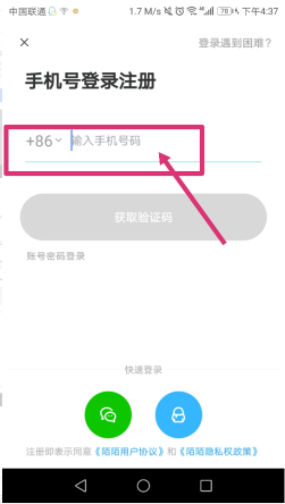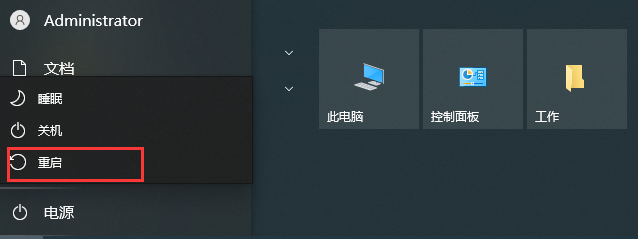番茄一键重装系统工具的使用教程
想要给自己的电脑使用流行的一键重装系统的方法,换掉系统,改装新系统使用,但是自己不清楚怎么重装系统怎么办?这里我们需要找到好用的一键重装工具来帮忙,比如番茄装机工具等。下面小编就给大家分享下番茄一键重装系统工具的使用教程。
工具/原料:
系统版本:windows10系统
品牌型号:惠普星14pro
软件版本:番茄一键重装系统&小白一键重装系统2290
方法/步骤:
方法一:使用番茄一键重装系统步骤
1、电脑安装打开番茄一键重装系统工具,选择需要备份的文件。如果不用备份,直接不用勾选,跳过这一步。

WEEX交易所已上线平台币 WEEX Token (WXT)。WXT 作为 WEEX 交易所生态系统的基石,主要用于激励 WEEX 交易平台社区的合作伙伴、贡献者、先驱和活跃成员。
新用户注册 WEEX 账户、参与交易挖矿及平台其他活动,均可免费获得 WXT 空投奖励。
2、选择需要安装的系统,点击“下一步”。

3、等待软件下载系统,下载完成进入自动安装。可以点确定直接进入重启系统,执行自动安装程序。
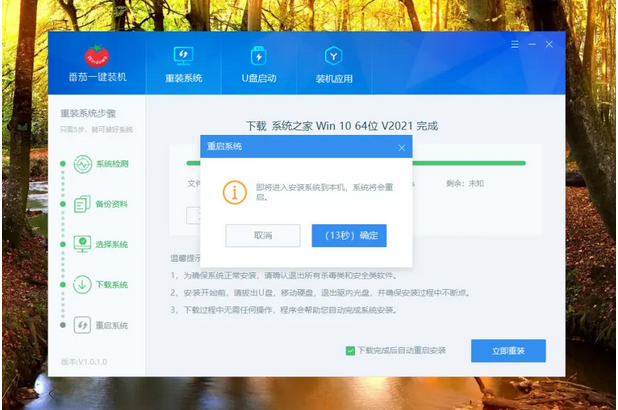
4、安装界面是全自动安装环节。如果需要手动安装,可以点取消,进入手动安装。
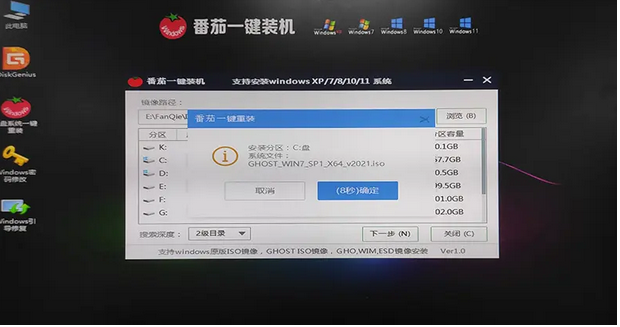
5、耐心等待,大概5分钟左右可以安装好一个新的系统。
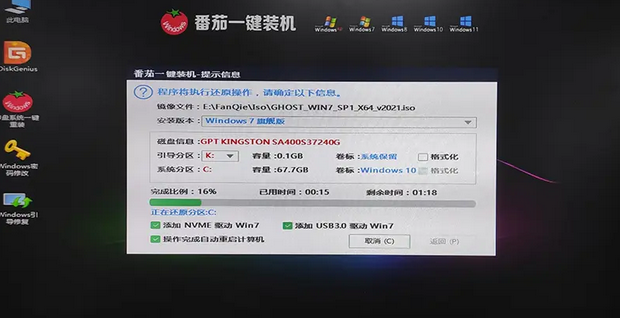
方法二:使用小白一键重装系统步骤(推荐)
相比上述的番茄一键重装系统工具,小白一键重装系统工具拥有更加新的系统版本,专业的小白团队时刻维护系统的运行安全等,系统安装更加安全稳定,因此小编更推荐大家使用小白工具。具体的安装步骤大同小异,详细如下:
1、打开安装好的小白一键重装系统工具,选择需要的系统,点击安装此系统。
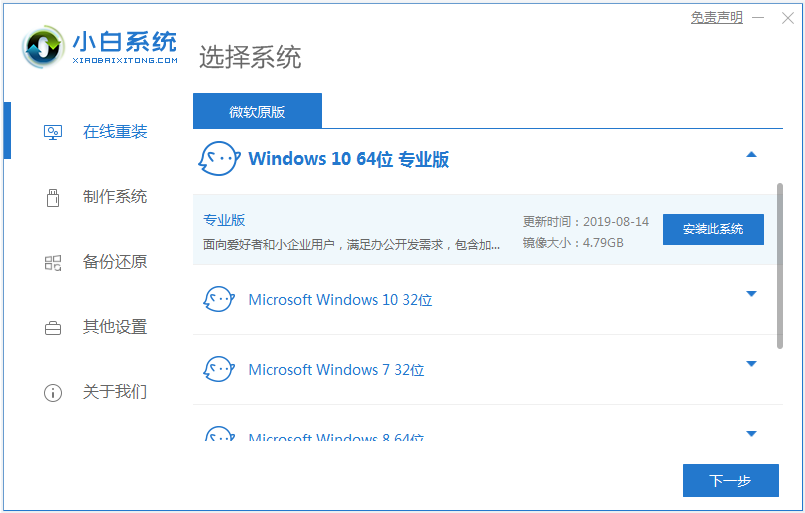
2、等待软件自动下载系统镜像并部署完成后,自动会重启电脑。
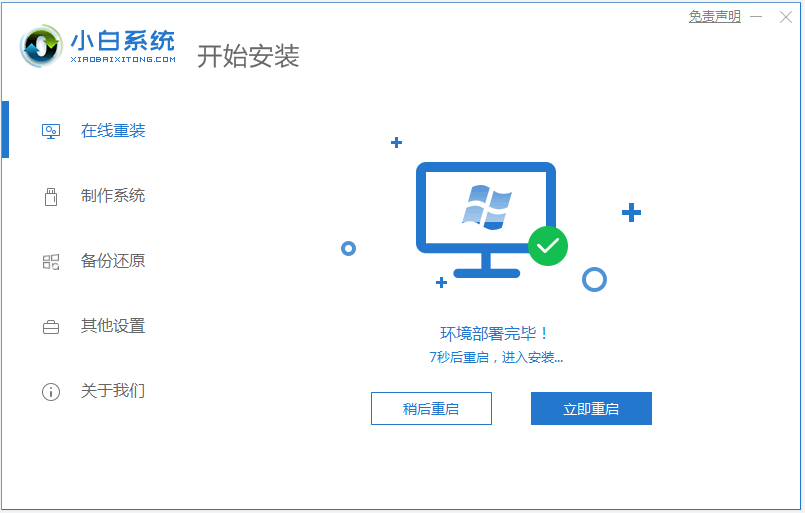
3、来到开机选项界面,自行会进入xiaobai-pe系统。
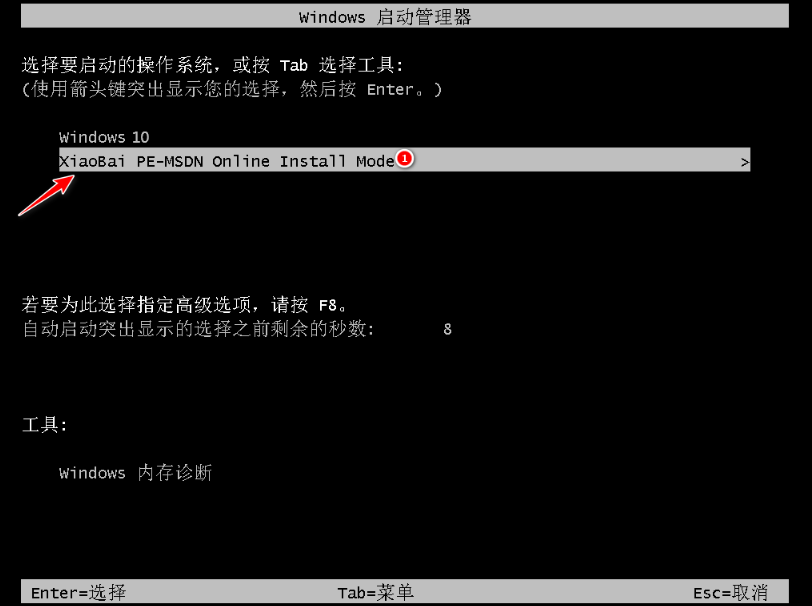
4、在pe系统内,小白装机工具会自动安装系统,完成后自动重启。
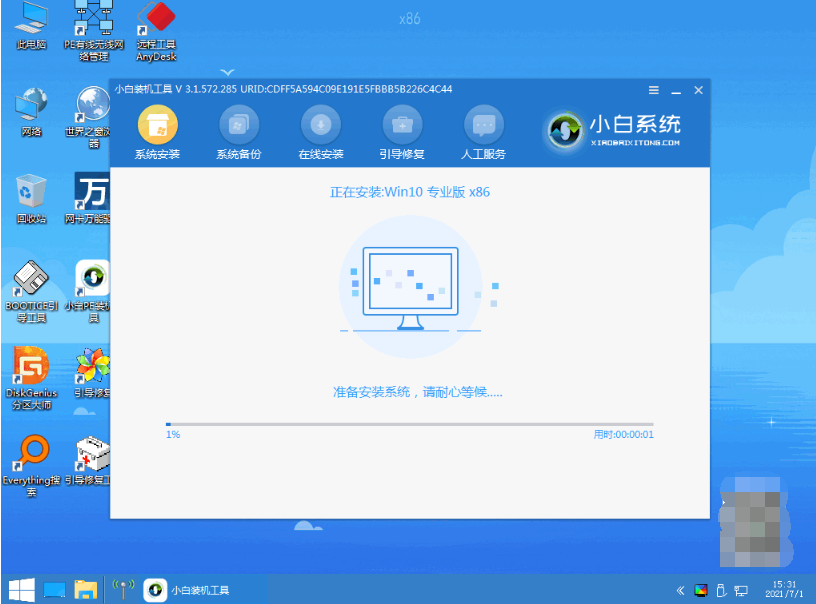
5、等待进入到新的系统桌面即安装成功。
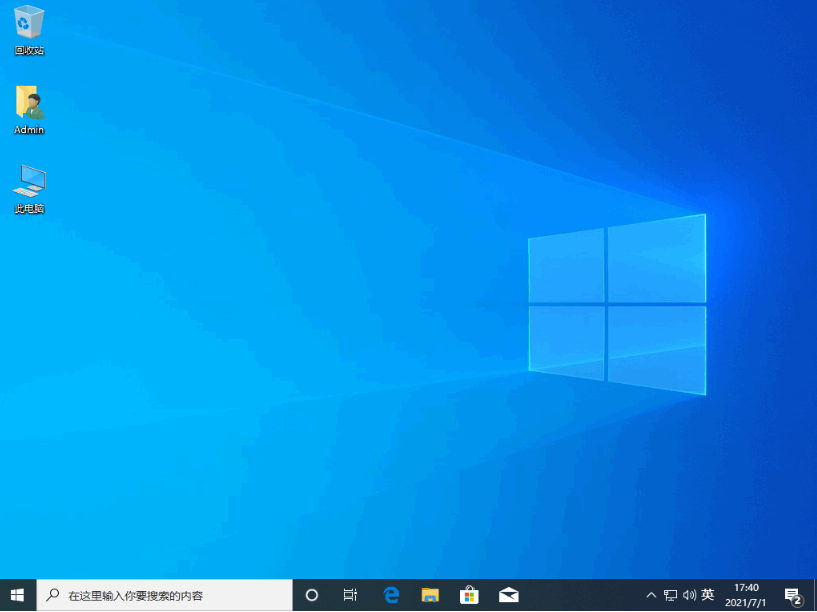
拓展资料:电脑无法进系统怎么安装
上述的方法都是电脑能进系统的时候,采用的简单的在线一键重装系统的方法。如果是电脑无法进系统就不适用了,这时可以考虑借助小白工具的制作u盘重装系统的方法解决,操作也非常简便。具体的步骤可参照:小白制作u盘重装系统教程。
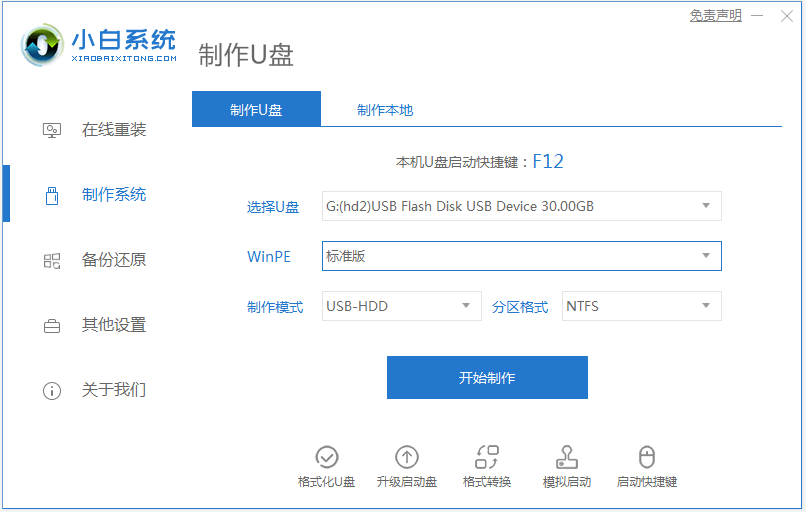
注意事项:在安装系统之前,先备份好系统盘的相关数据,避免丢失。
总结:
以上便是番茄一键重装系统工具的使用教程以及安全可靠的小白一键重装系统工具的介绍和使用,无论哪个工具都支持在线一键重装系统,有需要的小伙伴可根据自己的需要选择合适的方法操作。
最客资源网 » 番茄一键重装系统工具的使用教程